Mon téléviseur LG a rencontré quelques problèmes ces derniers temps, des écrans noirs, pas de son, et tout ça, alors dans le cadre de mes efforts pour le réparer, j'ai pensé à réinitialiser mon téléviseur.
Cela valait la peine d'essayer car j'avais dépensé toutes mes options jusqu'à ce point, et j'étais d'accord pour perdre tous mes paramètres.
Le seul obstacle était que j'avais perdu la télécommande du téléviseur au milieu d'essayer mes correctifs.
Mais je savais qu'il devrait y avoir un moyen de contourner cela, alors je suis allé en ligne pour savoir si vous pouviez réinitialiser votre téléviseur LG sans sa télécommande.
J'ai dû passer quelques heures à parcourir les pages d'assistance de LG et plusieurs messages sur le forum des utilisateurs pour aller au fond des choses.
Ce que vous allez lire est fait avec tout ce que j'ai trouvé qui fonctionne, comme l'ont confirmé LG et d'autres utilisateurs.
Espérons qu'à la fin de cet article, vous serez en mesure de réinitialiser votre téléviseur LG sans votre télécommande en quelques secondes.
Pour réinitialiser un téléviseur LG sans télécommande, vous pouvez utiliser les boutons situés sur le côté du téléviseur pour accéder aux paramètres afin de lancer la réinitialisation. Vous pouvez également utiliser l'application ThinQ de LG ou configurer une télécommande universelle.
Continuez à lire pour savoir quel type de réinitialisation effectuer pour quels types de problèmes et comment connecter votre téléphone à votre téléviseur avec l'application ThinQ.
Quand devez-vous réinitialiser votre téléviseur LG


La réinitialisation de votre téléviseur ne devrait figurer que vers la fin d'un processus de dépannage pour une bonne raison ; la plupart des formes de réinitialisation effacent vos comptes et vos données de l'appareil que vous essayez de réinitialiser.
Assurez-vous donc d'avoir épuisé toutes vos options avant de réinitialiser le téléviseur.
Il existe deux types de réinitialisations, à savoir les réinitialisations logicielles et matérielles ; les deux font des choses différentes et sont utilisés pour résoudre des problèmes différents.
Redémarrage en douceur
Les réinitialisations logicielles ne réinitialisent principalement que l'électronique du système, tandis que les parties logicielles et micrologicielles du système restent largement inchangées.
Ces réinitialisations peuvent être effectuées en redémarrant le téléviseur, ce qui supprime tout ce qui se trouve dans sa RAM et rafraîchit son électronique.
Réinitialisation matérielle
Une réinitialisation matérielle est une mesure plus drastique qui réinitialise chaque réglage et paramètre modifiable à sa sortie d'usine.
Cela affecte principalement le logiciel et le micrologiciel, avec toutes les mises à jour annulées, toutes les applications installées supprimées et les comptes déconnectés.
Ces deux réinitialisations résolvent leur propre ensemble de problèmes, les problèmes les plus mineurs étant résolus par une réinitialisation logicielle, tandis que les autres plus ennuyeux nécessitent une réinitialisation matérielle.
Nous parlerons des deux types de réinitialisations dans les sections qui suivent, et je mentionnerai de quel type de réinitialisation il s'agit.
Utilisez les boutons du téléviseur
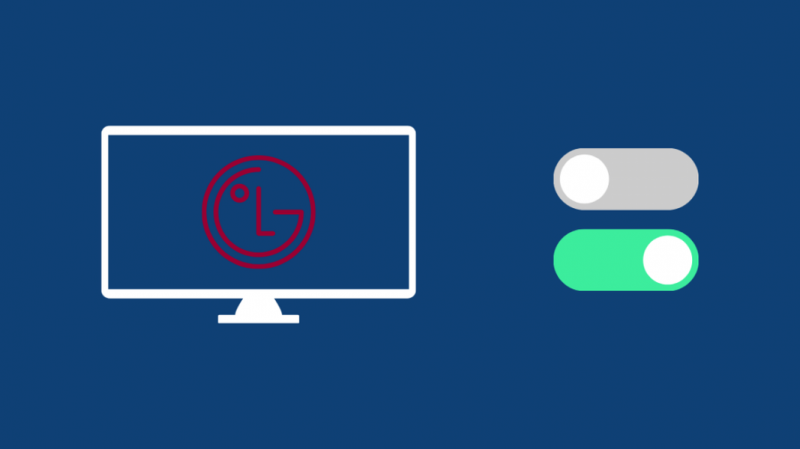
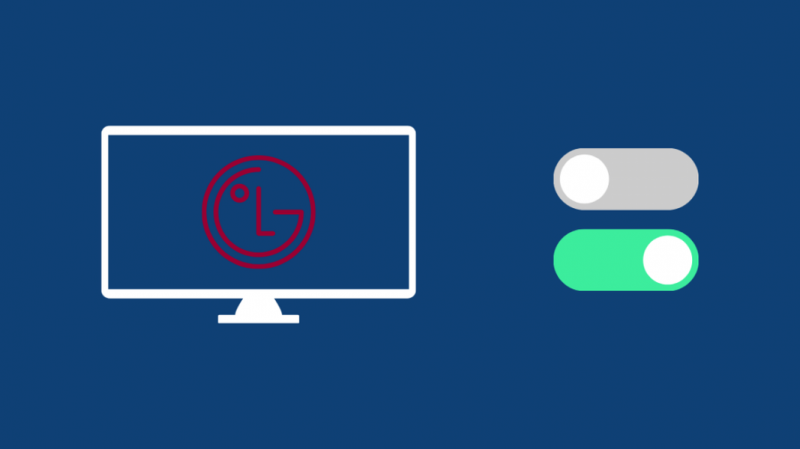
La plupart des téléviseurs LG ont des boutons que vous pouvez utiliser pour effectuer une réinitialisation logicielle ou une réinitialisation matérielle, selon ce que vous devez faire.
Pour effectuer une réinitialisation logicielle de votre téléviseur LG, suivez ces étapes :
- Trouvez le bouton d'alimentation sur le côté du téléviseur.
- Appuyez et maintenez enfoncé le bouton pour éteindre le téléviseur.
- Ne lâchez pas le bouton pendant au moins 15 secondes.
- Appuyez à nouveau sur le bouton d'alimentation pour rallumer le téléviseur.
Bien que vous puissiez effectuer une réinitialisation matérielle en suivant ces étapes :
- Appuyez sur le bouton Accueil ou Paramètres sur le côté du téléviseur.
- Utilisez les touches de volume ou de canal haut et bas pour naviguer jusqu'à Général .
- Sélectionner Réinitialiser les paramètres initiaux .
- Vous devrez peut-être saisir un mot de passe si vous en avez défini un auparavant. Si ce n'est pas le cas, le mot de passe par défaut est 0000 ou 1234.
Après avoir réinitialisé le téléviseur, essayez de voir si la réinitialisation a résolu votre problème.
Utiliser l'application LG ThinQ
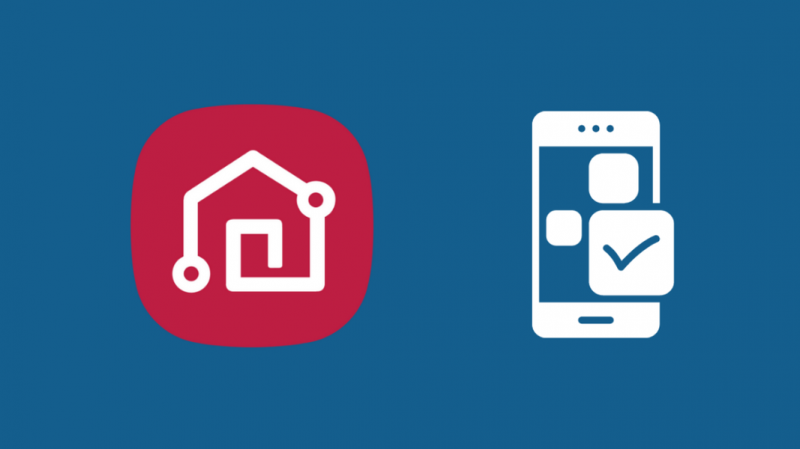
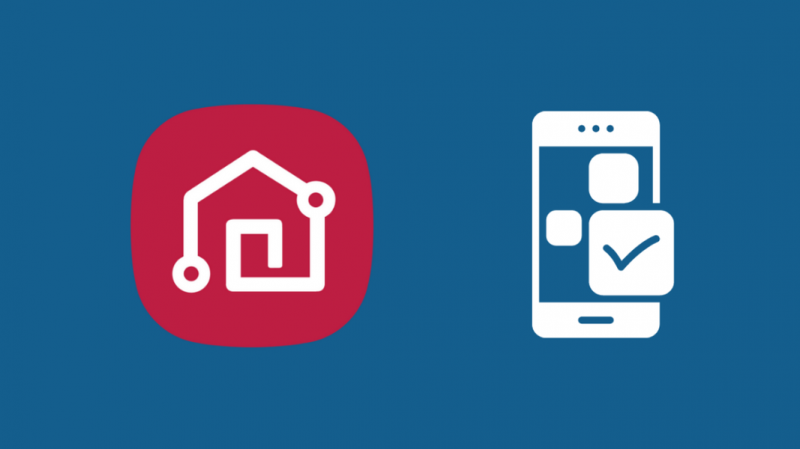
LG propose également une application à distance pour les utilisateurs d'Android et d'iOS, mais elle ne fonctionne que pour les téléviseurs intelligents de LG.
Donc, si le vôtre est un téléviseur intelligent, vous pouvez connecter votre téléphone à votre téléviseur avec cette application et utiliser votre téléphone comme télécommande.
Pour configurer l'application ThinQ pour votre téléviseur :
- Télécharger le LG ThinQ application de la Google Play Store ou la App Store d'Apple .
- Lancez l'application installée.
- Si vous avez un compte LG, connectez-vous avec ou sélectionnez l'un des autres services avec lesquels vous pouvez vous connecter. Vous pouvez également créer un nouveau compte LG ici si vous le souhaitez.
- Assurez-vous que votre téléviseur et votre téléphone sont sur le même réseau Wi-Fi.
- Robinet Ajouter un produit , puis sélectionnez la télé .
- Sélectionnez votre téléviseur dans la liste.
- Un numéro apparaîtra maintenant sur l'écran de votre téléviseur ; entrez ce code dans votre téléphone et appuyez sur D'ACCORD .
- Sélectionnez le téléviseur sur l'écran d'accueil de l'application ThinQ pour commencer à le contrôler.
Une fois que vous avez configuré l'application ThinQ avec votre téléviseur, vous pouvez redémarrer le téléviseur.
Pour faire ça:
- Appuyez sur le bouton Accueil de la télécommande du téléphone.
- Aller vers Réglages > Général.
- Choisir Réinitialiser les paramètres initiaux .
- Entrez le mot de passe si vous en avez défini un. Si ce n'est pas le cas, le mot de passe par défaut peut être 0000 ou 1234.
Lorsque le processus de réinitialisation est terminé et que le téléviseur redémarre, reconnectez-vous à vos comptes et voyez si vous avez résolu le problème.
Utiliser une télécommande universelle
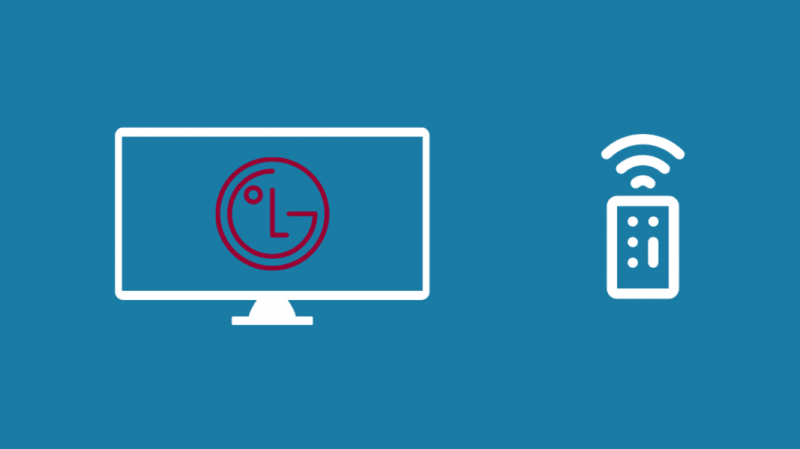
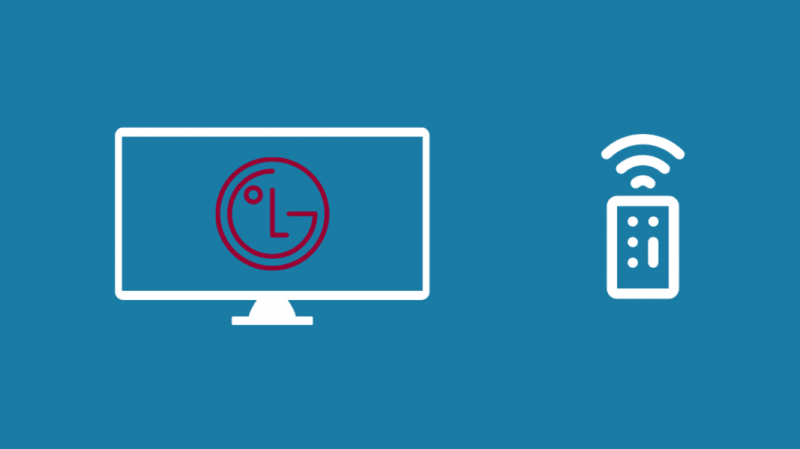
Un remplacement parfait pour une télécommande perdue serait d'en obtenir une nouvelle, mais au lieu d'obtenir la même télécommande, envisagez plutôt d'obtenir une télécommande universelle.
Ces télécommandes ne contrôlent pas seulement votre téléviseur ; ils peuvent également contrôler votre système audio et d'autres produits de divertissement.
Vous aurez également besoin Code LG pour votre télécommande spécifique si la méthode de recherche de code pour lier la télécommande et le téléviseur ne fonctionne pas.
Les télécommandes universelles vous permettent d'en faire plus avec votre téléviseur ; certains vous permettent même de configurer vos lumières de maison intelligente et d'autres accessoires avec des raccourcis dans la télécommande.
Une fois que vous avez configuré la télécommande, vous pouvez réinitialiser le téléviseur en suivant ces étapes :
- Appuyez sur le bouton Accueil de la télécommande.
- Aller vers Réglages > Général.
- Choisir Réinitialiser les paramètres initiaux .
- Entrez le mot de passe si vous en avez défini un. Si ce n'est pas le cas, le mot de passe par défaut peut être 0000 ou 1234.
Dernières pensées
Vous pouvez également accéder à presque tous les réglages de votre téléviseur LG sans votre télécommande , il vous suffit de suivre l'une des méthodes dont j'ai parlé ici, et vous aurez le contrôle total de votre téléviseur en un rien de temps.
Vous pouvez également redémarrez votre téléviseur LG sans télécommande . Tout ce que vous avez à faire est d'utiliser les boutons sur le côté ou de le débrancher et de le rebrancher à l'ancienne.
Ne vous inquiétez pas si vous avez perdu votre télécommande. LG et d'autres marques tierces ont développé des solutions, il vous suffit de savoir où chercher.
Vous pouvez également profiter de la lecture
- Comment réparer une Smart TV qui ne se connecte pas au Wi-Fi : Guide facile
- Puis-je connecter mes AirPods à mon téléviseur ? guide détaillé
- Application AT&T U-Verse pour Smart TV : quel est le problème ?
Questions fréquemment posées
Comment réinitialiser manuellement mon téléviseur LG ?
Vous pouvez réinitialiser manuellement votre téléviseur LG en accédant à la section Général de la page Paramètres du téléviseur.
À partir de là, vous devrez sélectionner Réinitialiser aux paramètres initiaux pour démarrer le processus de réinitialisation.
Où sont les boutons manuels sur LG TV ?
Vérifiez toutes les parties extérieures du téléviseur ; vous trouverez généralement le bouton sur les côtés ou à l'avant du téléviseur près du logo.
N'oubliez pas que tous les téléviseurs LG n'ont pas de boutons, donc si vous avez du mal à savoir où se trouve le bouton, votre téléviseur n'en a peut-être pas.
Qu'est-ce que le démarrage rapide sur LG TV ?
Le démarrage rapide sur un téléviseur LG met votre téléviseur en mode veille en permanence lorsque vous l'éteignez.
Cela permet au téléviseur de démarrer plus rapidement chaque fois qu'il est rallumé.
Comment connecter mon téléviseur LG au Wi-Fi sans télécommande ?
À connecter un téléviseur LG au Wi-Fi sans télécommande , essayez de brancher une souris USB pour vous aider à naviguer dans l'interface utilisateur.
Suivez les étapes que le téléviseur vous montre pour vous connecter à votre Wi-Fi, mais utilisez la souris pour naviguer.
